Zmeniť veľkosť snímky v aplikácii PowerPoint
Jedným z dôležitých krokov pri práci s prezentáciou v programe PowerPoint je upraviť formát rámca. A tu veľa krokov, z ktorých jeden môže upravovať veľkosť snímok. K tejto otázke by sa malo pristupovať opatrne, aby sa nedostali ďalšie problémy.
obsah
Zmena veľkosti snímok
Najdôležitejšou vecou, ktorú je potrebné zvážiť pri zmene veľkosti rámu, je logická skutočnosť, že priamo ovplyvňuje pracovný priestor. Zhruba povedané, ak urobíte snímky príliš malé, potom bude menej miesta na distribúciu mediálnych súborov a textu. A to isté je naopak - ak robíte veľké listy, potom bude veľa voľného miesta.
Vo všeobecnosti existujú dva hlavné spôsoby zmeny veľkosti.
Metóda 1: Štandardné formáty
Ak chcete zmeniť aktuálny formát na formát knihy alebo naopak na krajinku, je to veľmi jednoduché.
- Musíte prejsť na kartu "Design" v hlavičke prezentácie.
- Tu potrebujeme najnovšiu oblasť - "Konfigurovať" . Tu je tlačidlo "Veľkosť snímok" .
- Keď na ne kliknete, otvorí sa krátke menu obsahujúce dve možnosti - "Štandardný" a "Širokouhlý". Prvý má rozmery 4: 3 a druhý - 16: 9.
![Možnosti pre štandardné veľkosti snímok v programe PowerPoint]()
Jedno z nich je spravidla určené na prezentáciu. Zostáva výber druhého.
- Systém sa opýta, ako tieto nastavenia aplikovať. Prvá možnosť vám umožňuje jednoducho zmeniť veľkosť snímky bez ovplyvnenia obsahu. Druhá položka nastaví všetky prvky tak, aby všetko malo správny rozsah.
- Po výbere sa zmena prejaví automaticky.
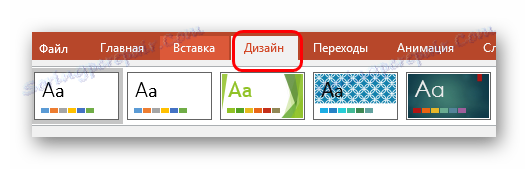
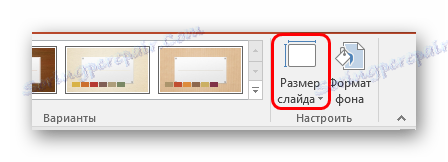
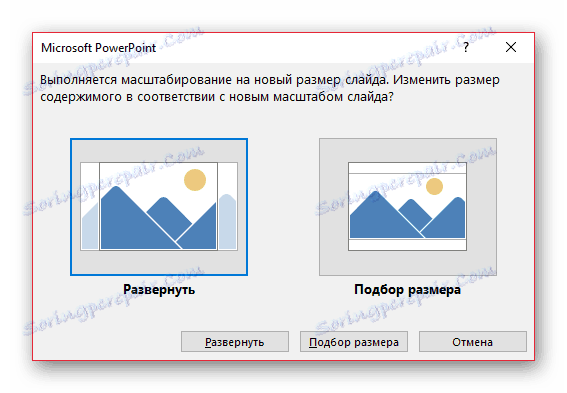
Nastavenie sa použije na všetky existujúce snímky, nemôžete určiť jedinečnú veľkosť pre každú z nich jednotlivo v programe PowerPoint.
Metóda 2: Jemné ladenie
Ak štandardné metódy nie sú splnené, môžete jemnejšie doladiť rozmery stránky.
- Na rovnakom mieste v rozbalenej ponuke pod tlačidlom "Veľkosť snímky" by ste mali vybrať položku "Nastaviť veľkosť snímky" .
- Otvorí sa špeciálne okno, kde môžete vidieť rôzne nastavenia.
![Upravte veľkosť snímky v aplikácii PowerPoint]()
- Položka "Veľkosť snímok" obsahuje niekoľko šablón pre rozmery listu, ktoré je možné vybrať a aplikovať alebo upraviť nižšie.
- "Šírka" a "Výška" vám umožňujú určiť presné rozmery, ktoré sú pre užívateľa potrebné. Tu sa indikátory prenášajú pri výbere šablóny.
- Vpravo môžete vybrať orientáciu pre snímky a poznámky.
- Po kliknutí na tlačidlo "OK" sa na prezentáciu použijú nastavenia.
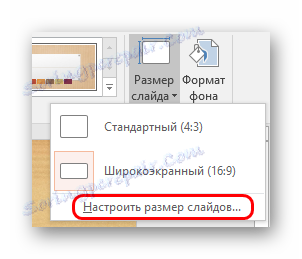

Teraz môžete bezpečne pracovať.

Ako môžete vidieť, tento prístup vám umožňuje dať snímky skôr neštandardnej forme.
záver
Napokon stojí za zmienku, že pri zmene veľkosti snímku bez automatickej rekonfigurácie váhy môže dôjsť k situácii, keď je dôležitý posun komponentu. Niektoré obrázky môžu napríklad prekročiť obrazovku.

Takže je lepšie používať automatické formátovanie a chrániť sa pred problémami.

